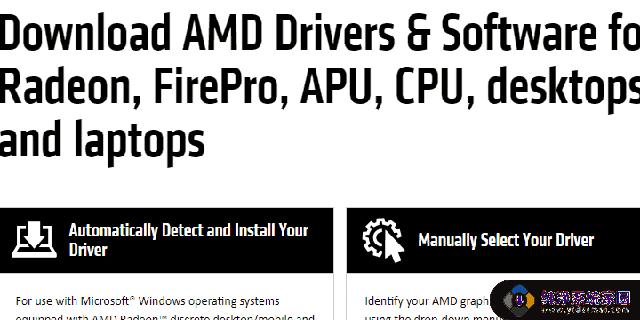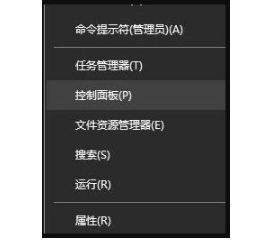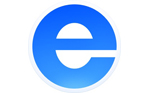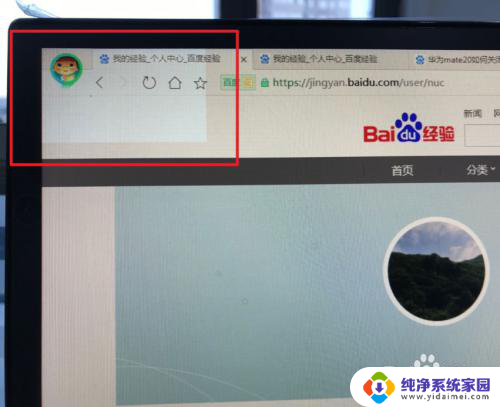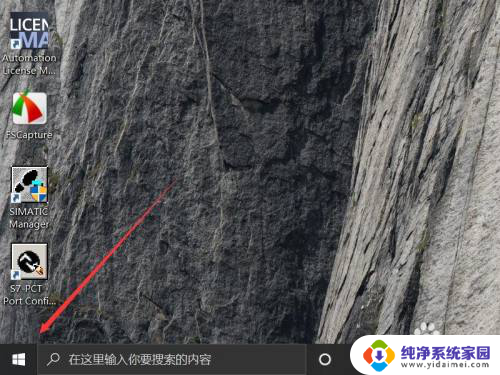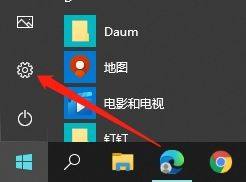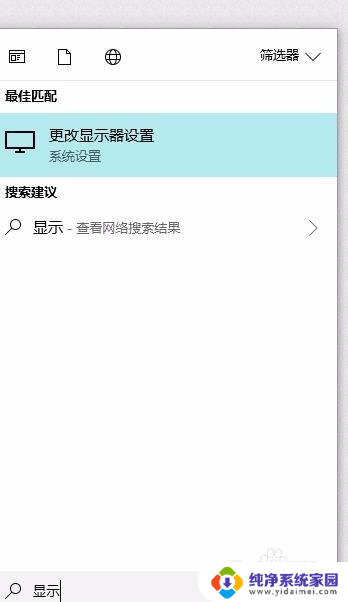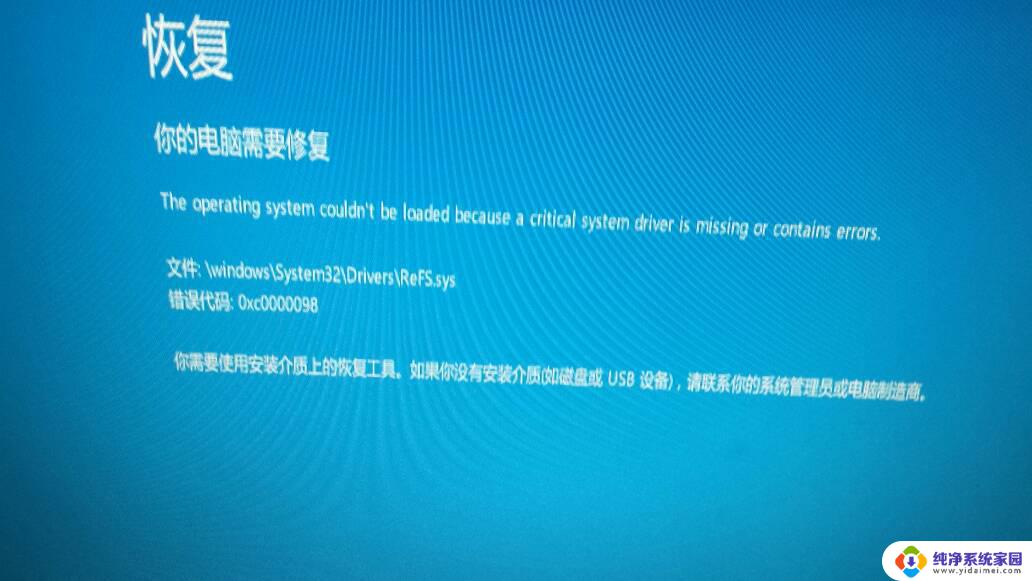win10右键屏幕点个性化界面蓝色 Win10系统蓝色选定框怎么弹出
更新时间:2024-04-03 08:46:37作者:yang
Win10系统的个性化界面给用户提供了丰富的主题颜色选择,其中蓝色选定框是许多用户喜爱的一种风格,当在桌面上右键点击屏幕并选择个性化界面时,如何让蓝色选定框快速弹出成为了许多用户关注的问题。在Win10系统中,只需要简单的操作便可让蓝色选定框迅速呈现,让用户轻松实现个性化定制。
具体步骤:
1.打开设备,右键单击“此电脑”,选择属性;
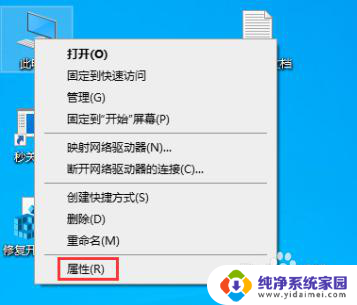
2.然后,选取“高级系统设置”;
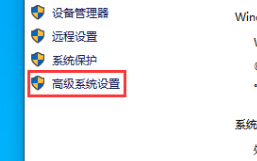
3.接着,点击性能一栏的“设置”按钮;
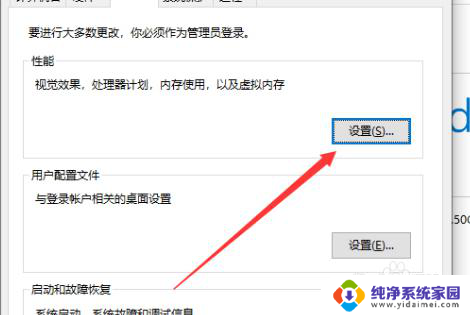
4.最后,在视觉效果窗口中找到“显示亚透明的选择长方形”。并将之勾选保存即可。
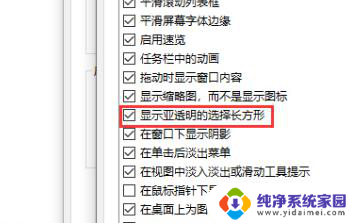
以上就是Win10右键屏幕点个性化界面蓝色的全部内容,如果还有不清楚的用户,可以参考以上小编的步骤进行操作,希望能对大家有所帮助。